أفضل أدوات مشاركة الشاشة المجانية عبر الإنترنت للاستخدام الآمن
أصبحت مشاركة الشاشة(Screen sharing) ذات أهمية متزايدة اليوم. كثير من الناس يعملون الآن من المنزل(working from home) . لذلك ، من الآمن أن نفترض أن عددًا غير قليل منهم سيحتاج إلى مشاركة شاشتهم مع صاحب العمل أو الزملاء الآخرين.
السؤال الكبير إذن ، كيف نفعل ذلك مجانًا ، وعبر الأدوات الموجودة على الإنترنت. نعم ، نحن نعلم أن هناك العديد من برامج مشاركة الشاشة لنظام التشغيل Windows 10(Windows 10) ، وإذا ألقيت نظرة على هذه القائمة هنا ، يجب أن تجد برنامجًا مناسبًا بما يكفي لمهمتك الخاصة.
أدوات مجانية لمشاركة الشاشة على الإنترنت
فيما يلي بعض من أفضل أدوات مشاركة الشاشة(Screen-sharing) المجانية عبر الإنترنت التي يمكنك استخدامها. سنركز على البرامج المتوفرة عبر الإنترنت فقط والتي لا يمكن استخدامها إلا من داخل متصفح الويب المدعوم.
- Screenleap
- بواسطة
- عرض جهاز الكمبيوتر الخاص بي
- ميكوجو
دعونا نلقي نظرة عليهم.
1] Screenleap

باستخدام Screenleap ، يمكن للمستخدم مشاركة محتويات شاشة الكمبيوتر لأي شخص لديه متصفح ويب. كل ما عليك فعله هو تنزيل ملف صغير على الجهاز المضيف ، ثم من هناك ، مشاركة الشاشة مع أي شخص لديه جهاز مدعوم ومتصفح ويب.
ضع(Bear) في اعتبارك أنه يتم توفير رمز مشاركة الشاشة للتأكد من أن كلا الطرفين هو الوحيد الذي يشارك في تجربة مشاركة الشاشة. الآن ، يجب أن نشير إلى أن هناك حدًا لمدة 40 دقيقة في اليوم ، ولكن إذا كنت تريد المزيد ، فاستمر في ذلك وادفع رسوم الاشتراك. كان متوفرا هنا(available here) .
2] حيث
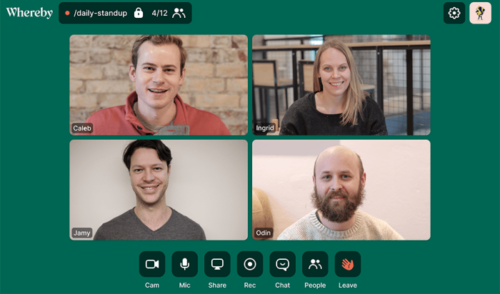
هل تتذكر أداة تعرف باسم Appear.in ؟ حسنًا(Well) ، تم تغيير الاسم إلى Whereby ، وهو أحد أفضل البرامج المتوفرة لعرض شاشة مشتركة من أي متصفح ويب مدعوم في الوقت الحالي. هذه الأداة ممتعة جدًا لأنها لا تتضمن حدًا زمنيًا ، ولا يوجد شيء لتنزيله.
علاوة على ذلك ، فهو يدعم ما يصل إلى أربعة مستخدمين في نفس الوقت ، وهذا يشمل المضيف. الآن ، نحن نعلم أنه يعمل جيدًا على سطح المكتب ، ولكن مما سمعناه ، فإنه يعمل بشكل رائع على الهاتف المحمول أيضًا.
بشكل عام ، نعتقد أن Whereby عبارة عن مجموعة جيدة بما يكفي لأولئك الذين يرغبون في مشاركة شاشتهم دون الحاجة إلى استخدام الخيارات الشائعة.
قم بزيارة الموقع الرسمي(official website) .
3] عرض جهاز الكمبيوتر الخاص بي

هل سمعت عن هذا؟ إنها ليست شائعة عند مقارنتها بـ Whereby ، لكن هذا لا يعني أنها ليست جيدة. المضيف مطلوب لتنزيل ملف أقل من 3 ميجابايت ، ولا يوجد حساب مطلوب لاستضافة المحتوى أو لعرضه.
بالإضافة إلى ذلك ، فإن الحد الأقصى لعدد المستخدمين في أي وقت هو اثنان ، ومن حيث الحدود الزمنية ، لا يوجد أي مستخدم في الوقت الحالي. إذا كنت ترغب في إضافة المزيد من الأشخاص لعرض شاشتك ، فسيتعين عليك الاستفادة من خيارات الاشتراك.
هذه أداة قديمة ، لذا إذا كنت تهتم بالمظهر ، فإن برنامج Show My(Show My) PC ليس مناسبًا لك. ثم مرة أخرى ، لا ينبغي أن يكون المظهر عاملاً على الإطلاق.
قم بزيارة الموقع الرسمي(official website) .
4] ميكوغو

عندما تقوم بتنزيل Mikogo ، وهو الأكبر في هذه القائمة ، تتطلب الخدمة من المضيف إنشاء حساب. العملية سريعة ، لكننا لا نحب فكرة الاضطرار إلى إنشاء حساب لمجرد مشاركة شاشة الكمبيوتر. نظرًا لأننا نستخدم الإصدار المجاني ، فإنه يمنح المستخدم فقط القدرة على مشاركة شاشتهم مع شخص آخر.
مقيد للغاية ، بالطبع ، مما يعني أنه لا يمكن استخدام Mikogo في بيئة الأعمال بدون اشتراك.
قم بزيارة الموقع الرسمي(official website) .
هل لديك أي توصيات أخرى - توصيات مجانية؟(Do you have any other recommendations – for free one’s?)
Related posts
Best Carbon Footprint Calculator أدوات لحساب Carbon Footprint
Best Graphic Design Tools and Software للمبتدئين
Best Free Online Flowchart Maker Tools
Best أدوات مجانية على الانترنت لإنشاء المهنية Resume or CV
Best مجانا Online Survey and Form Builder apps
Best مجاني Voice Changer software and online tools
Best أدوات Comic creator مجانية على الإنترنت لإنشاء هزلية خاصة بك
Best Free Graffiti Creator & Online Generators والخطوط
Best أدوات مجانية لضغط image online دون فقدان الجودة
Best أدوات مجانية على الانترنت Money Management
Best مجانا People Search Engines للعثور على Anyone بسهولة
6 Best Websites إلى السحب New Movie Releases
Best Free Online Logo Maker، Generator and Creator Tools
Start Online Journal مع هذه 6 Best Websites و Apps
5 Best Sites للعثور على Online Tutor ل Adults and Kids
Funimation vs Crunchyroll: وهو Best ل Anime Streaming؟
Best Free Podcast Directories للاستماع إلى شعبية Podcast S
Best مواقع Music Streaming مجانية على الإنترنت
Best مجانا Job Search Sites للبحث عن وظائف عبر الإنترنت
Best Free Online Screen Recorder software مع Audio ل Windows 10
